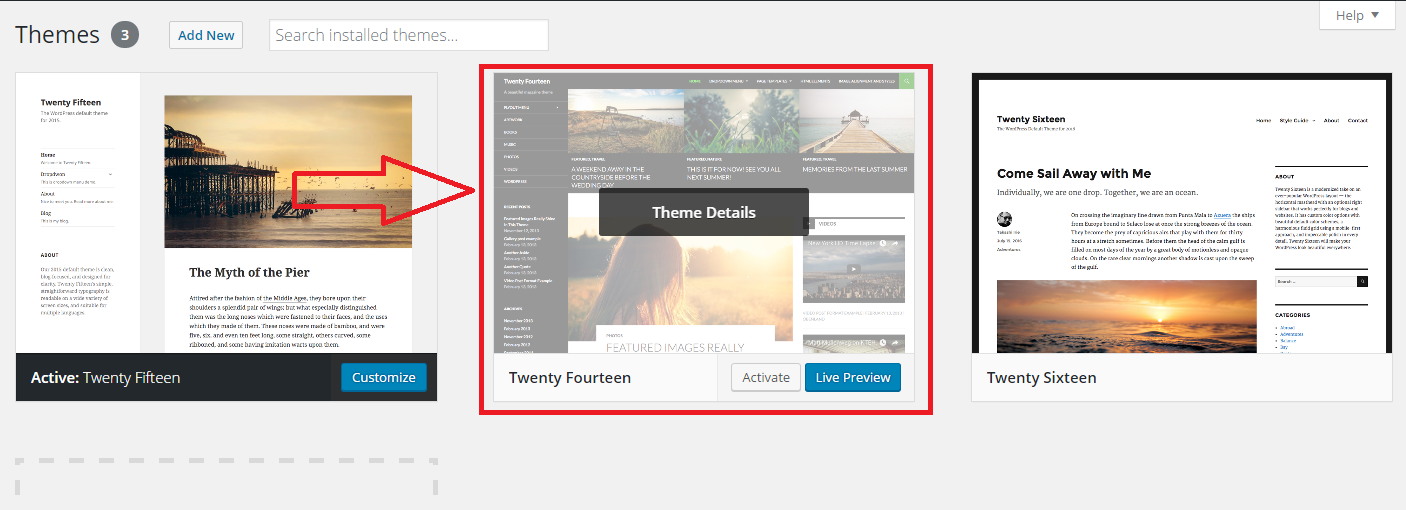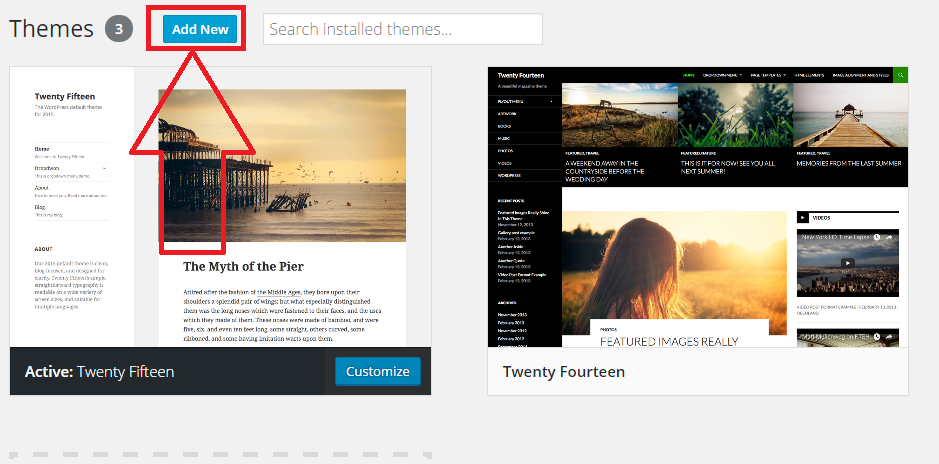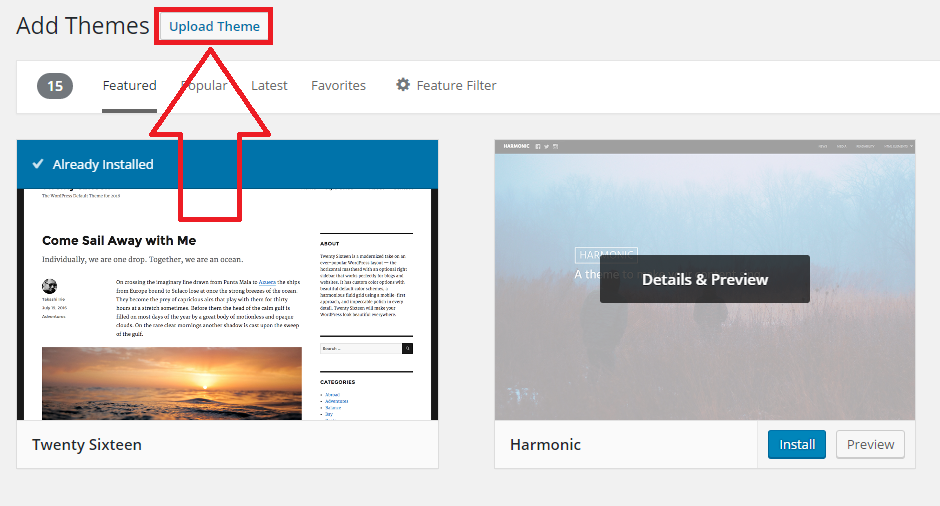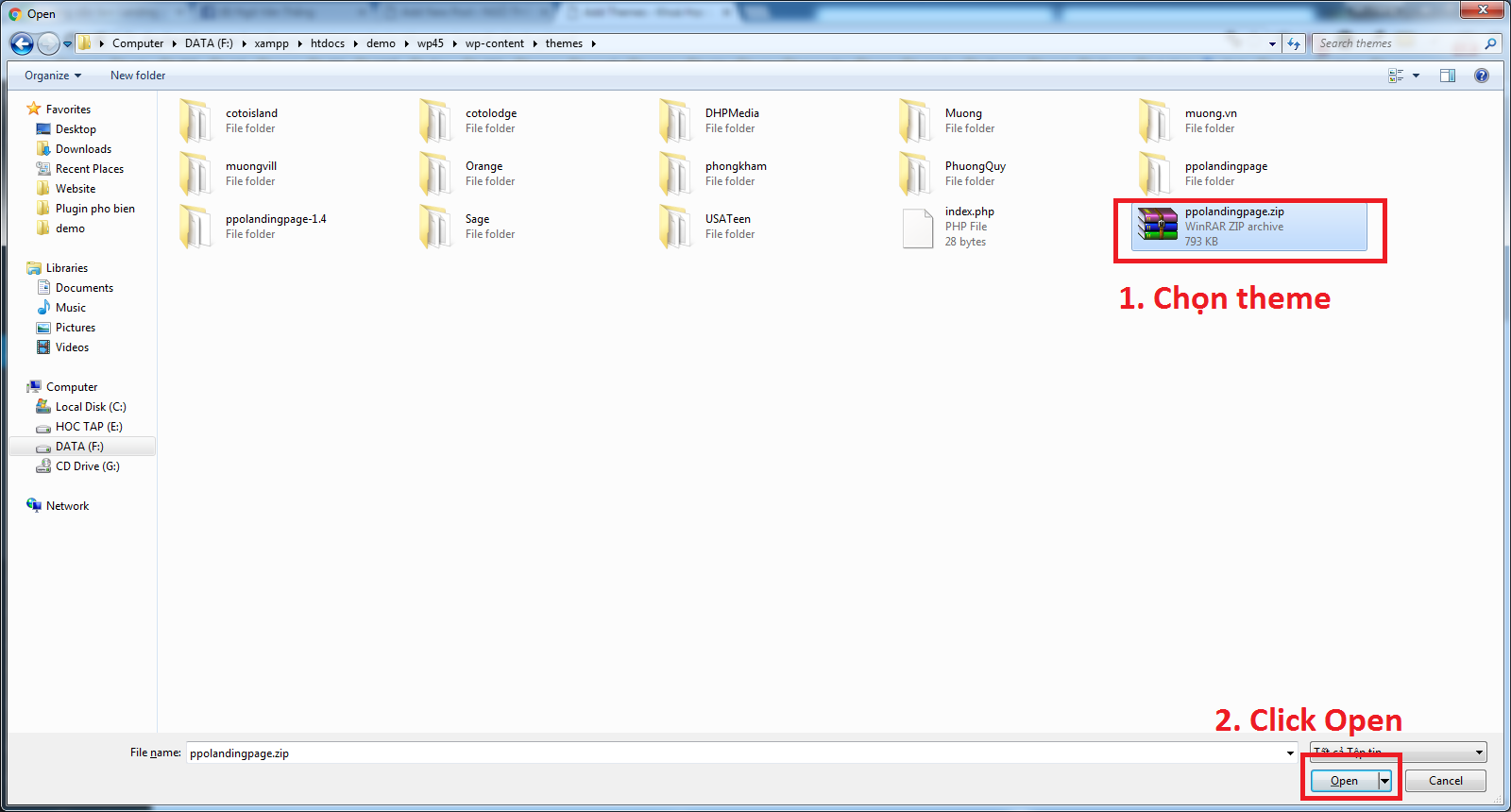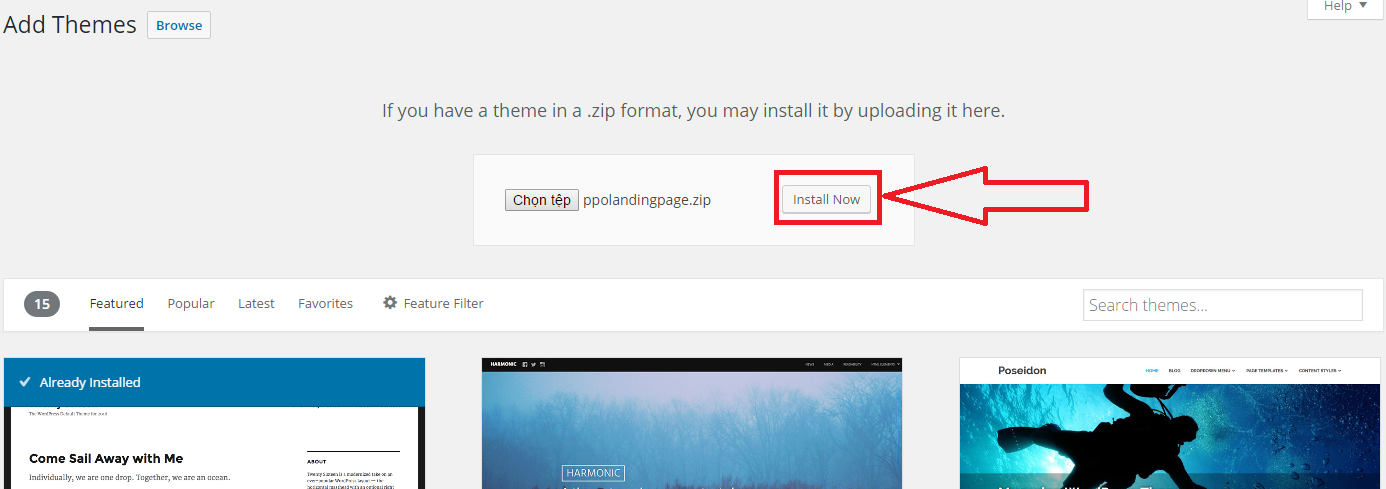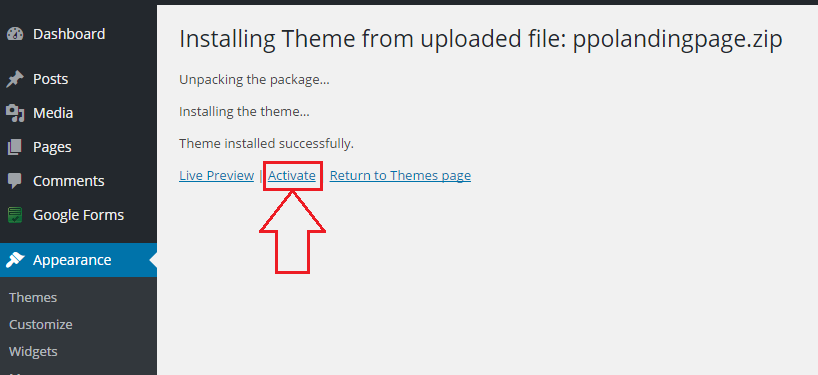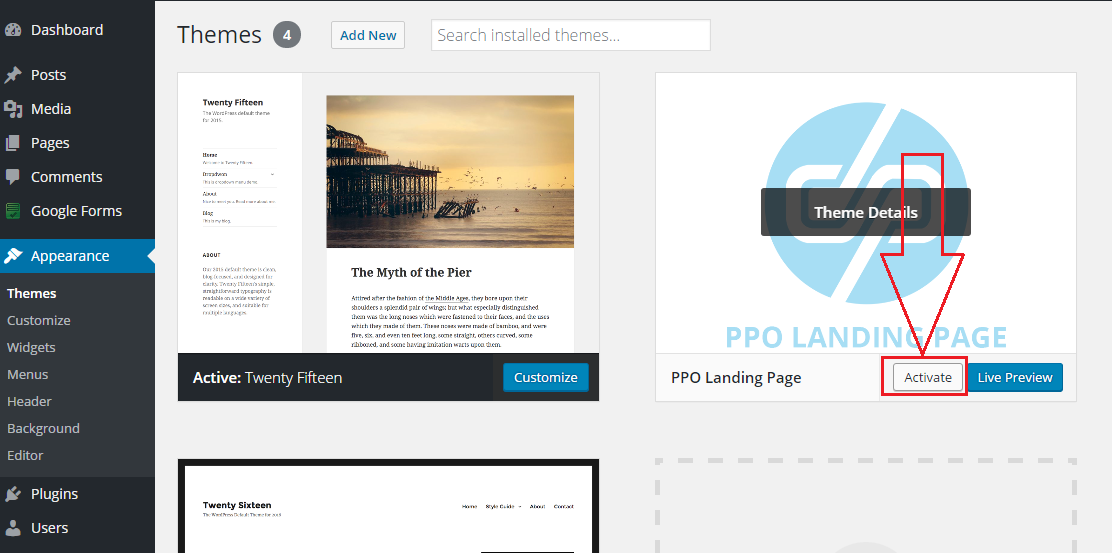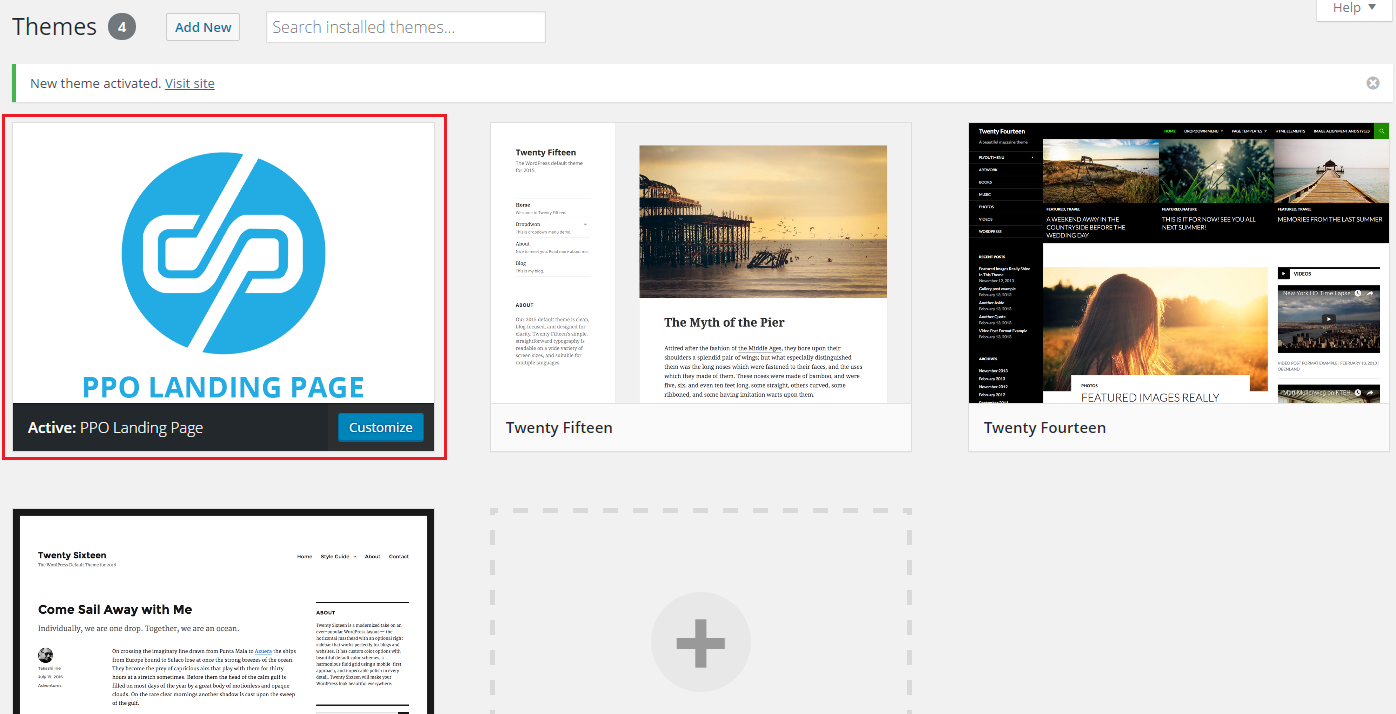Chào mừng bạn đã quay trở lại blog Ngô Thắng, bài viết này mình sẽ hướng dẫn bạn cách cài đặt theme cho website WordPress trong giao diện quản trị.
Nếu bạn chưa biết Theme WordPress là gì? thì hãy tìm hiểu thêm tại đây nhé.
Trước tiên bạn cần đăng nhập vào quản trị đã, sau đó vào menu Appearance -> Themes. Tại đây có 3 theme mặc định sau khi cài đặt xong web WordPress.
Theme nào được kích hoạt (Active) thì sẽ đừng ở đầu tiên, bạn có thể xóa những theme không sử dụng bằng cách click vào 1 theme -> rồi click vào nút Delete ở góc dưới bên phải.
Và bây giờ, để cài mới 1 theme bạn click vào Add new
Tiếp theo là click vào Upload Theme hoặc tìm kiếm theme để cài đặt tương tự như phần cài đặt plugin bằng cách tìm kiếm
Sau đó chọn theme để tải lên và click vào nút Install Now để cài đặt theme.
Nếu chưa có theme thì bạn tải về tại đây.
Sau khi cài đặt thành công, bạn click vào Active để kích hoạt sử dụng theme
Nếu lỡ không kích hoạt ngay ở bước trên thì không sao, bạn có thể kích hoạt lại trong giao diện quản lý themes như sau
Sau khi kích hoạt thành công thì theme đã được kích hoạt sẽ hiển thị ở thứ tự đầu tiên
Vậy là quá trình cài đặt theme đã hoàn tất.
Chúc bạn thành công!